Mẫu hóa đơn
Tạo mẫu hóa đơn trên trang quản lý hóa đơn
Bước 1: Trang Quản lý dịch vụ Hóa đơn, ngay tại menu Cài đặt/Cấu hình, bạn nhấn chọn Mẫu hóa đơn và sau đó bạn chọn Tạo mới.

Bước 2: Chọn mẫu hóa đơn và trường hóa đơn.

Bước 3: Điều chỉnh hiển thị hóa đơn
3.1 Thông tin đơn vị phát hành
Đây là những thông tin sẽ được thể hiện trên mẫu hóa đơn. Bạn lưu ý Thông tin Tên đơn vị và Mã số thuế bạn sẽ không chỉnh sửa được do hệ thống tự động lấy từ thông tin bạn đăng ký dịch vụ. Vì vậy, nếu bạn cần chỉnh hai thông tin trên bạn nên liên hệ với bộ phận hỗ trợ nhé.
Tiếp theo, bạn sẽ nhập thông tin và chọn những thông tin nào cần thể hiện trên mẫu hóa đơn bằng cách nhấp chọn vào ô vuông từng mục.
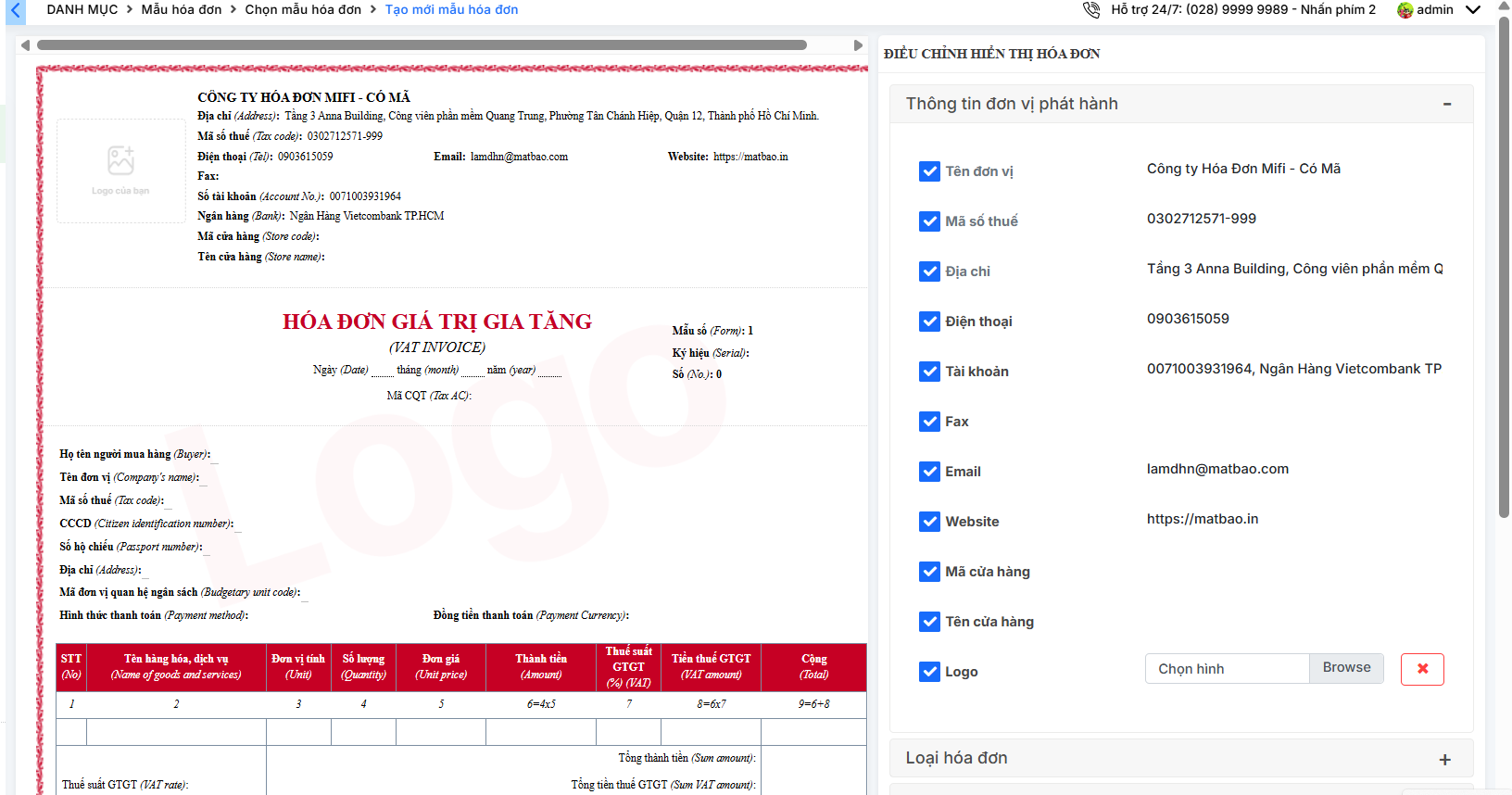
Logo: nhấn Browse, bạn dẫn tìm thư mục chứa logo -> chọn logo cần chèn vào mẫu hóa đơn
3.2 Loại hóa đơn
Đầu tiên bạn điền ký hiệu hóa đơn và chọn những thông tin nào cần thể hiện trên mẫu hóa đơn bằng cách nhấp chọn vào ô vuông từng mục.
Quy định ký hiệu hóa đơn theo Thông tư 32/2025/TT-BTC (mới nhất). (Tìm hiểu nhanh tại đậy)
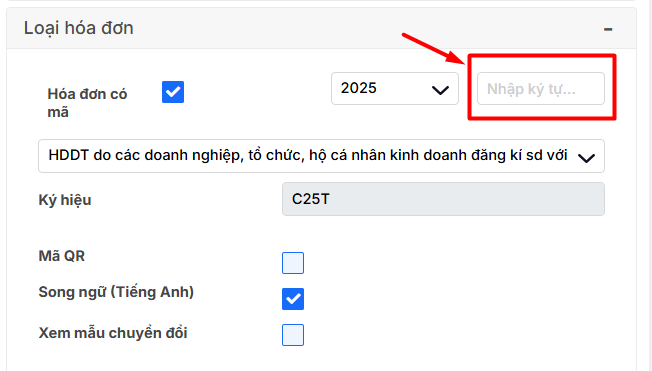
3.3 Thông tin bên mua
Thông tin bên mua bao gồm: Họ và tên người mua hàng, Tên đơn vị, Mã Số Thuế, Địa chỉ đã hiển thị mặc định trên mẫu hóa đơn. Để chọn thêm dòng Hình thức thanh toán & Tài khoản, Tỷ giá bạn có thể tích chọn vào ô vuông.
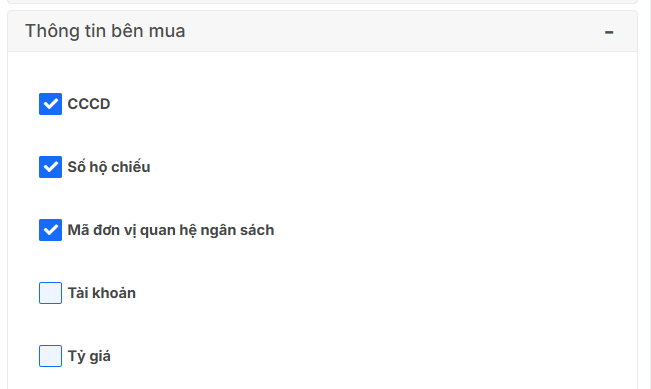
3.4 Họa tiết hóa đơn
Bạn có thể tạo viền hóa đơn có sẵn ở trên hệ thống hoặc chọn file viền tải lên từ máy tính.


Bạn cũng có thể chọn hình nền có sẵn trên hệ thống hoặc chọn file hình từ máy tính tải lên.
Lưu ý : Kích thước logo mà bạn có thể chèn vào mẫu hóa đơn là 150 x 100
Kích thước hình nền, Vị trí hình nền, Font chữ có thể điều chỉnh trên mẫu hóa đơn.

Sau khi bạn đã tạo mẫu hóa đơn xong bạn nhấn vào chữ Tạo để lưu mẫu hóa đơn.
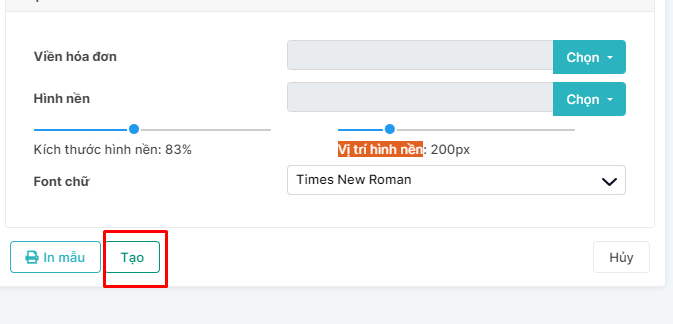
Ngày đăng: 15:25:19 24/11/2023
Ngày cập nhật mới nhất: 09:55:24 17/07/2025

Leave a Message